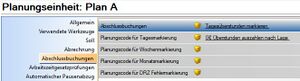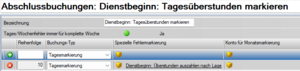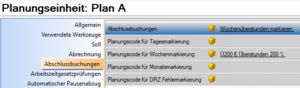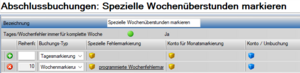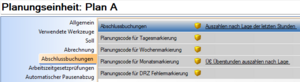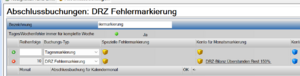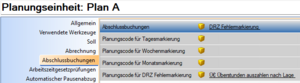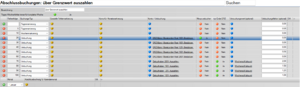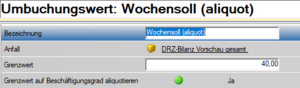Keine Bearbeitungszusammenfassung |
|||
| (246 dazwischenliegende Versionen von 4 Benutzern werden nicht angezeigt) | |||
| Zeile 1: | Zeile 1: | ||
<bs:bookshelf src="Buch:Abschlussbuchungen - Das Buch" /> | |||
{{AlexBildRechts|Ausgangslage |[[Datei:Abschlussbuchungen Ausgangslage mit TÜST und WÜST mit Auswahl Abschlussbuchungen.png|mini|center]]|[[Ungeklärter Zustand]] durch: <br> | |||
{{AlexBildRechts|Ausgangslage |[[Datei:Abschlussbuchungen Ausgangslage mit TÜST und WÜST mit Auswahl Abschlussbuchungen.png|mini|center]]|Ungeklärter Zustand | |||
* Tagesüberstunden | * Tagesüberstunden | ||
* Wochenüberstunden | * Wochenüberstunden | ||
* Minus- /Plusstunden aus dem DRZ}} | * Minus- /Plusstunden aus dem DRZ}} | ||
Die ''' | Die '''Abschlussbuchungen'''<ref name="issue854">[https://github.com/bitfactory-software/alex/issues/854 #854] Abschlussbuchungen </ref> sind eine [[Programmfunktion]], die Bearbeitungsschritte zum Beheben [[Ungeklärter Zustand|ungeklärter Zustände]] ausführt. Diese Schritte können | ||
*Markierungen von Tages- und Wochenüberstunden mit hinterlegten Planungscodes oder [[Fehlermarkierung|Fehlermarkierungen]] | |||
sowie | |||
* [[Umbuchung|Umbuchungen]] für eingestellte Konten | |||
sein. Die Abschlussbuchungen können nur im Status "IST" durchgeführt werden. | |||
< | |||
< | |||
* | |||
Mitarbeiter, deren ungeklärter Status anders als im hinterlegten Schema aufgelöst werden soll, sind vor Anstoßen der Abschlussbuchungen zu bearbeiten. | |||
Sind alle [[Ungeklärter Zustand|ungeklärten Zustände]] aufgelöst, steht mit '''Wechsel auf den''' [[Statustreppe|Status "ABGESCHLOSSEN"]] der Plan für die Lohnverrechnung bereit. | |||
'''ACHTUNG:''' | |||
Die Abschlussbuchungen führen nach jedem Arbeitsschritt eine Neuberechnung durch. Bei einer größeren Anzahl ungeklärter Zustände kann dieser Vorgang länger dauern. Im [[WebUI]] ist es in solchen Fällen zwingend nötig, die Abschlussbuchungen im Hintergrund auszuführen. | |||
==Aufruf der Funktion== | |||
<span><span /><span /><span /><span /><span /><span /><span /><span /><span /><span /><span /><span /><span /><span /><span /><span /><span /><span /><span /><span /><span /><span /><span /><span /><span /><span /><span /><span /><span /><span /><span /><span /><span /><span /><span /><span /><span /><span /><br /></span> | |||
{{AlexBild|Funktionsaufruf über die Summenspalten-Überschriften|[[Datei:Abschlussbuchungen Funktionsaufruf Bsp 1.png|400px]]|}} | |||
* | <span><span /><span /><span /><span /><span /><span /><span /><span /><span /><span /><span /><span /><span /><span /><span /><span /><span /><span /><span /><span /><span /><span /><span /><span /><span /><span /><span /><span /><span /><span /><span /><span /><span /><span /><span /><span /><span /><span /><br /></span> | ||
* | Diese Funktion kann | ||
*für alle Mitarbeiter aus der Summenüberschrift direkt aufgerufen werden | |||
*für einen einzelnen Mitarbeiter in den Kontowerten angestoßen werden | |||
*im Hintergrund ausgeführt werden | |||
**Freischalten dieser Funktion in den Systemeinstellungen - Abschlussbuchungen - "Geplante Abschlussbuchungen aktivieren". | |||
**in der Summenüberschrift "Für Abschlussbuchungen freigeben" wählen | |||
** Nach Beendigung der Ausführung wird eine E-Mail an die beim Benutzer hinterlegte E-Mail-Adresse gesendet | |||
{{AlexBild|Abschlussbuchungen im Hintergrund ausführen ermöglichen|[[Datei:Abschlussbuchungen-system.png]]|"Für Abschlussbuchungen freigeben" sichtbar}} | |||
{{ | ==Funktionsbeschreibung== | ||
{{AlexBildRechts|Steuerdaten Personalstamm|[[Datei:Abschlussbuchungen Hinterlegung am Objekt.png|mini|center]]}} | |||
===Abgreifen der Steuerdaten=== | |||
Welche "Abschlussbuchungs-Steuerdaten" verwendet werden | |||
* bestimmt zuerst der vererbt setzbare Parameter "Abschlussbuchungen", der am Personal abgegriffen wird. | |||
* Ist in den dort gefundenen Steuerdaten in '''Abschlussbuchungen für Kalendermonat''' für das anzuwendende Monat auf andere "Abschlussbuchungs-Steuerdaten" verwiesen, werden diese verwendet. | |||
{{AlexBildRechts|Abschlussbuchungen für Kalendermonat|[[Datei:Abschlussbuchung Kalendermonat.png|mini|center]]|Im Dezember werden andere<br> Abschlussbuchungen herangezogen}} | |||
<span><span /><span /><span /><span /><span /><span /><span /><span /><br /></span> | |||
<span><span /><span /><span /><span /><span /><span /><span /><span /><br /></span> | |||
<span><span /><span /><span /><span /><span /><span /><br /></span> | |||
<span><span /><span /><span /><span /><span /><span /><span /><span /><br /></span> | |||
<span><span /><span /><span /><span /><span /><span /><span /><span /><br /></span> | |||
<span><span /><span /><span /><span /><span /><span /><span /><span /><br /></span> | |||
<span><span /><span /><span /><span /><span /><span /><span /><span /><br /></span> | |||
<span><span /><span /><span /><br /></span><span><span /><span /><span /><br /></span> | |||
===Durchführung der Abschlussbuchungsschritte in festgelegter "Reihenfolge"=== | |||
== | {| class="wikitable" style="" | ||
|+ | |||
!Buchungs-Typ | |||
!Parameter | |||
!Funktionsweise | |||
!Bemerkung | |||
!Behandlung [[Rumpfwoche]] | |||
|- | |||
| rowspan="2" |Tagesmarkierung | |||
| style="vertical-align:top;text-align:left;" |{{AlexBild|Planungscode für Tagesmarkierung|[[Datei:Abschlussbuchungen_Bsp2_Parameter.jpg|mini|center]]}} | |||
| style="vertical-align:top;text-align:left;" |[[Ungeklärter Zustand|Tagesfehler]]-Stunden werden mit dem am Personal abgegriffenen, vererbt setzbaren "Planungscode für Tagesmarkierung" am DIENSTENDE markiert. | |||
| style="vertical-align:top;text-align:left;" |Tages-Überstunden am Dienstbeginn sind im Ausnahmefall VOR dem Ausführen der Abschlussbuchungen zu markieren. | |||
| rowspan="2" |Durch "Tages/Wochenfehler immer für komplette Woche" ="JA" wird diese Funktion auch auf die Tage der [[Rumpfwoche|Rumpfwoche des nächsten Monats]] angewendet. | |||
|- | |||
|{{AlexBild|Spezielle Fehlermarkierung|[[Datei:Abschlussbuchungen Tagesüberstunden am Beginn Parameter.png|mini|center]]}} | |||
|Die [[Tagesfehlermarkierung:_Auswahlfeld_für_Planungscodes|Spezielle Fehlermarkierung]] wird auf jeden Tag angewendet. Dabei wird geprüft, ob es an diesem Tag einen Fehler gibt, den die Fehlermarkierung beheben kann. Trifft dies zu wird die Fehlermarkierung angewendet. | |||
| style="vertical-align:top;text-align:left;" |Alle Tagesüberstunden am Tagesbeginn markieren, kann mit [[Tagesfehlermarkierung:_Auswahlfeld_für_Planungscodes|Tagesfehlermarkierung]] umgesetzt werden. | |||
|- | |||
|Wochenmarkierung | |||
|{{AlexBild|Planungscode für Wochenmarkierung|[[Datei:Abschlussbuchungen_Bsp_3_Parameter_Planungseinheit.png|mini|center]]}} | |||
|werden [[Wochenfehler]]-Stunden mit dem, am Personal abgegriffenen, vererbt setzbaren, "Planungscode für Wochenüberstunden", ab Sonntag 24:00 eingetragen. | |||
| | |||
| style="vertical-align:top;text-align:left;" |Ist "Tages/Wochenfehler für komplette Woche" ="NEIN" wird in der letzten Woche nur ab Ultimo 24:00 markiert. <ref name="issue6267">[https://github.com/bitfactory-software/alex/issues/6267 #6267] Tages/Wochenfehler in Rumpfwochen</ref> | |||
|- style="height:25px;" | |||
| | |||
|{{AlexBild|Spezielle Fehlermarkierung|[[Datei:Abschlussbuchungen spezielle Wochenüberstunden Parameter.png|mini|center]]}} | |||
|Die Spezielle Fehlermarkierung wird für jede Woche angewendet. Dabei wird geprüft, ob es in dieser Woche einen Fehler gibt, den die Fehlermarkierung beheben kann. Trifft dies zu wird die Fehlermarkierung angewendet. | |||
| style="vertical-align:top;text-align:left;" |Wochenfehlermarkierung gibt es nur durch kundenspezifische [[Plugin]]s | |||
| style="vertical-align:top;text-align:left;" |Die Fehlermarkierung wird in der letzten Woche für die Rumpfwoche im aktuellen Monat aufgerufen. | |||
|- | |||
|Monatsmarkierung | |||
| style="vertical-align:top;text-align:left;" |{{AlexBildRechts|Steuerdaten Personalstamm für Monatsmarkierung|[[Datei:Abschlussbuchungen_Bsp_4_-_Parameter_Planungseinheit.png|mini|center]]}} | |||
|Für den Wert "Konto für Monatsmarkierung" werden die Tage des Monats "von hinten" mit dem am Personal abgegriffen, vererbt setzbaren, "Planungscode für Monatsmarkierung" markiert. | |||
''Diese Funktion ist gedacht für eine Anwendung bei folgenden Konten:'' | |||
*''"'''D 100%''' (DRZ-Bilanz Überstunden Rest 100%)"'' | |||
*''"'''D 125%''' (DRZ-Bilanz Überstunden Rest 125%)"'' | |||
*''"'''D 150%''' (DRZ-Bilanz Überstunden Rest 150%)"'' | |||
| | |||
| | |||
|- | |||
|DRZ Fehlermarkierung<ref name="Issue7294">[https://github.com/bitfactory-software/alex/issues/7294 #7294] DRZ-Fehlermarkierung </ref> | |||
| style="vertical-align:top;text-align:left;" |{{AlexBild|Konto für Monatsmarkierung|[[Datei:Andi-In-Arbeit 1672064018482.png|mini|center]]}} | |||
{{AlexBild|Planungscode für DRZ-Fehlermarkierung|[[Datei:Abschlussbuchungen_Parameter_Planungseinheit_DRZ_Fehlermarkierung.png|mini|center]]}} | |||
| style="vertical-align:top;text-align:left;" |Für den Wert "Konto für Monatsmarkierung" werden die ''Plusstunden zum im Status Planung eingetragenen Dienst'' im Durchrechnungszeitraum "von hinten" mit dem am Personal abgegriffen, vererbt setzbaren "Planungscode für DRZ Fehlermarkierung" markiert. | |||
''Diese Funktion ist gedacht für eine Anwendung bei folgenden Konten:'' | |||
*''"'''D 100%''' (DRZ-Bilanz Überstunden Rest 100%)"'' | |||
*''"'''D 125%''' (DRZ-Bilanz Überstunden Rest 125%)"'' | |||
*''"'''D 150%''' (DRZ-Bilanz Überstunden Rest 150%)"'' | |||
|Im Gegensatz zur Methode "Monatsmarkierung" betrachtet die Methode "DRZ Fehlermarkierung" nicht nur den Monat, in dem die Funktion ausgeführt wird, sondern '''alle vergangenen Monate des Durchrechnungszeitraumes'''. | |||
= | '''PROBLEMATIK:''' <span style="color: rgb(0, 0, 0)">Bei mehrmonatigen DRZ kann es vorkommen, dass Überstundenkandidaten in bereits abgeschlossenen Monaten mit dem Planungscode markiert werden müssen. Daher müssen alle Dienstpläne des DRZ vor Bewertung der Überstunden wieder in den Status IST zurückgesetzt werden. Eventuell kann es durch die Markierung mit dem Planungscode auch zu Änderungen in der Zulagenberechnung der vergangenen Monate kommen!</span> | ||
Mehr Details zur Bewertungsmethode sind hier zu finden: [[Bewertungsmethoden DRZ (7up)#automatische .C3.9Cberstundenmarkierung|Bewertungsmethode "DRZ-Überstunden markieren"]] | |||
|n/a | |||
|- | |||
|Umbuchung | |||
| | |||
{{AlexBild|Steuerdaten für Buchungstyp '''Umbuchung'''|[[Datei:Abschlussbuchungen_mit_Umbuchungswert.PNG|mini]]|}} | |||
{{AlexBild|Umbuchungswert|[[Datei:Umbuchungswert.PNG|mini]]|}} | |||
| colspan="2" style="vertical-align:top;text-align:left;" |Für das ausgewählte Konto wird die eingestellte [[Umbuchung|Konto/Umbuchung]] immer durchgeführt, außer es ist '''nur Ende DRZ''' gewählt. | |||
Der '''umgebuchte Wert''' berechnet sich | |||
*im einfachen Fall aus dem Wert des Kontos selbst | |||
** nur wenn positiv | |||
**außer '''Minus umbuchen''', dann nur negative. | |||
*oder es ist ein '''Umbuchungswert''' eingestellt. Dann kommt der '''umgebuchte Wert''' aus dem | |||
**Konto '''Anfall''' bis zu einem | |||
**'''Grenzwert auf Beschäftigungsgrad aliquotieren''' bewerteten | |||
**'''Grenzwert''' | |||
**Der so ermittelte '''Umbuchungswert''' wird dann mit '''Umbuchungsfaktor (optional)''' multipliziert. | |||
|n/a | |||
|} | |||
==Beispiele== | |||
* [[Abschlussbuchungen/Beispiel Umbuchungen|Beispiel 1 - Umbuchungen]] | |||
* [[Abschlussbuchungen/Beispiel Tagesmarkierung|Beispiel 2 - Tagesmarkierung]] | |||
* [[Abschlussbuchungen/Beispiel Wochenmarkierung|Beispiel 3 - Wochenmarkierung]] | |||
* [[Abschlussbuchungen/Beispiel Monatsmarkierung|Beispiel 4 - Monatsmarkierung]] | |||
* [[Abschlussbuchungen/Beispiel DRZ Fehlermarkierung|Beispiel 5 - DRZ Fehlermarkierung]] | |||
* [[Abschlussbuchungen/Beispiel Umbuchung mit Grenzwert|Beispiel 6 - Umbuchung mit Grenzwert]] | |||
* [[Abschlussbuchungen/Beispiel Spezielle Fehlermarkierung|Beispiel 7 - Spezielle Fehlermarkierung]] | |||
<span><span /><span /><br /></span> | |||
== Konkrete Anwendungsfälle + Lösungsmöglichkeiten == | |||
* [[Intern:Abschlussbuchungen/Beispiel Mehrmaliges Ausführen|Mehrmaliges Ausführen von Abschlussbuchungen]] | |||
* [[Intern:Abschlussbuchungen/Beispiel Überstundenmarkierung in Rumpfwoche|Tages-/ Wochenüberstundenmarkierung in Rumpfwoche]] | |||
* [[Intern:Abschlussbuchungen/Beispiel Alles über Wochensoll auszahlen|Rollieren und alles über Wochensoll auszahlen]] | |||
* [[Intern:Abschlussbuchungen/Beispiel Auszahlung S100 nur bei Einspringerdienst|Auszahlung S100 nur bei Einspringerdienst]] | |||
== Fußnoten == | |||
*[[Abschlussbuchungen/Parametrierung|Parametrierung (! Seite wird zur Gänze wegfallen, ist nur noch provisorisch da)]] | |||
* Issues: | |||
[[Kategorie:Neu ab Version 2018.02]] | [[Kategorie:Neu ab Version 2018.02]] | ||
[[Kategorie:V7 - Standardabrechnung (7up)]] | [[Kategorie:V7 - Standardabrechnung (7up)]] | ||
Aktuelle Version vom 25. September 2025, 07:29 Uhr
| Ausgangslage |
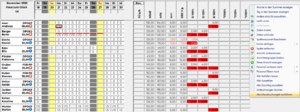 |
Ungeklärter Zustand durch:
|
Die Abschlussbuchungen[1] sind eine Programmfunktion, die Bearbeitungsschritte zum Beheben ungeklärter Zustände ausführt. Diese Schritte können
- Markierungen von Tages- und Wochenüberstunden mit hinterlegten Planungscodes oder Fehlermarkierungen
sowie
- Umbuchungen für eingestellte Konten
sein. Die Abschlussbuchungen können nur im Status "IST" durchgeführt werden.
Mitarbeiter, deren ungeklärter Status anders als im hinterlegten Schema aufgelöst werden soll, sind vor Anstoßen der Abschlussbuchungen zu bearbeiten.
Sind alle ungeklärten Zustände aufgelöst, steht mit Wechsel auf den Status "ABGESCHLOSSEN" der Plan für die Lohnverrechnung bereit.
ACHTUNG:
Die Abschlussbuchungen führen nach jedem Arbeitsschritt eine Neuberechnung durch. Bei einer größeren Anzahl ungeklärter Zustände kann dieser Vorgang länger dauern. Im WebUI ist es in solchen Fällen zwingend nötig, die Abschlussbuchungen im Hintergrund auszuführen.
1.1 Aufruf der Funktion
| Funktionsaufruf über die Summenspalten-Überschriften |
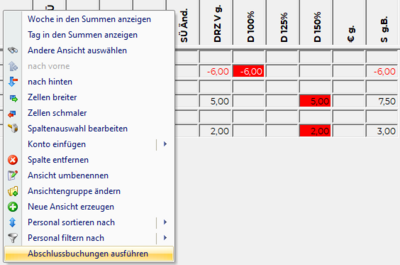
|
Diese Funktion kann
- für alle Mitarbeiter aus der Summenüberschrift direkt aufgerufen werden
- für einen einzelnen Mitarbeiter in den Kontowerten angestoßen werden
- im Hintergrund ausgeführt werden
- Freischalten dieser Funktion in den Systemeinstellungen - Abschlussbuchungen - "Geplante Abschlussbuchungen aktivieren".
- in der Summenüberschrift "Für Abschlussbuchungen freigeben" wählen
- Nach Beendigung der Ausführung wird eine E-Mail an die beim Benutzer hinterlegte E-Mail-Adresse gesendet
| Abschlussbuchungen im Hintergrund ausführen ermöglichen |

|
| "Für Abschlussbuchungen freigeben" sichtbar |
1.2 Funktionsbeschreibung
| Steuerdaten Personalstamm |
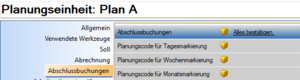 |
1.2.1 Abgreifen der Steuerdaten
Welche "Abschlussbuchungs-Steuerdaten" verwendet werden
- bestimmt zuerst der vererbt setzbare Parameter "Abschlussbuchungen", der am Personal abgegriffen wird.
- Ist in den dort gefundenen Steuerdaten in Abschlussbuchungen für Kalendermonat für das anzuwendende Monat auf andere "Abschlussbuchungs-Steuerdaten" verwiesen, werden diese verwendet.
| Abschlussbuchungen für Kalendermonat |
 |
| Im Dezember werden andere Abschlussbuchungen herangezogen |
1.2.2 Durchführung der Abschlussbuchungsschritte in festgelegter "Reihenfolge"
| Buchungs-Typ | Parameter | Funktionsweise | Bemerkung | Behandlung Rumpfwoche | ||||
|---|---|---|---|---|---|---|---|---|
| Tagesmarkierung |
|
Tagesfehler-Stunden werden mit dem am Personal abgegriffenen, vererbt setzbaren "Planungscode für Tagesmarkierung" am DIENSTENDE markiert. | Tages-Überstunden am Dienstbeginn sind im Ausnahmefall VOR dem Ausführen der Abschlussbuchungen zu markieren. | Durch "Tages/Wochenfehler immer für komplette Woche" ="JA" wird diese Funktion auch auf die Tage der Rumpfwoche des nächsten Monats angewendet. | ||||
|
Die Spezielle Fehlermarkierung wird auf jeden Tag angewendet. Dabei wird geprüft, ob es an diesem Tag einen Fehler gibt, den die Fehlermarkierung beheben kann. Trifft dies zu wird die Fehlermarkierung angewendet. | Alle Tagesüberstunden am Tagesbeginn markieren, kann mit Tagesfehlermarkierung umgesetzt werden. | ||||||
| Wochenmarkierung |
|
werden Wochenfehler-Stunden mit dem, am Personal abgegriffenen, vererbt setzbaren, "Planungscode für Wochenüberstunden", ab Sonntag 24:00 eingetragen. | Ist "Tages/Wochenfehler für komplette Woche" ="NEIN" wird in der letzten Woche nur ab Ultimo 24:00 markiert. [2] | |||||
|
Die Spezielle Fehlermarkierung wird für jede Woche angewendet. Dabei wird geprüft, ob es in dieser Woche einen Fehler gibt, den die Fehlermarkierung beheben kann. Trifft dies zu wird die Fehlermarkierung angewendet. | Wochenfehlermarkierung gibt es nur durch kundenspezifische Plugins | Die Fehlermarkierung wird in der letzten Woche für die Rumpfwoche im aktuellen Monat aufgerufen. | |||||
| Monatsmarkierung |
|
Für den Wert "Konto für Monatsmarkierung" werden die Tage des Monats "von hinten" mit dem am Personal abgegriffen, vererbt setzbaren, "Planungscode für Monatsmarkierung" markiert.
Diese Funktion ist gedacht für eine Anwendung bei folgenden Konten:
|
||||||
| DRZ Fehlermarkierung[3] |
|
Für den Wert "Konto für Monatsmarkierung" werden die Plusstunden zum im Status Planung eingetragenen Dienst im Durchrechnungszeitraum "von hinten" mit dem am Personal abgegriffen, vererbt setzbaren "Planungscode für DRZ Fehlermarkierung" markiert.
Diese Funktion ist gedacht für eine Anwendung bei folgenden Konten:
|
Im Gegensatz zur Methode "Monatsmarkierung" betrachtet die Methode "DRZ Fehlermarkierung" nicht nur den Monat, in dem die Funktion ausgeführt wird, sondern alle vergangenen Monate des Durchrechnungszeitraumes.
PROBLEMATIK: Bei mehrmonatigen DRZ kann es vorkommen, dass Überstundenkandidaten in bereits abgeschlossenen Monaten mit dem Planungscode markiert werden müssen. Daher müssen alle Dienstpläne des DRZ vor Bewertung der Überstunden wieder in den Status IST zurückgesetzt werden. Eventuell kann es durch die Markierung mit dem Planungscode auch zu Änderungen in der Zulagenberechnung der vergangenen Monate kommen! Mehr Details zur Bewertungsmethode sind hier zu finden: Bewertungsmethode "DRZ-Überstunden markieren" |
n/a | ||||
| Umbuchung |
|
Für das ausgewählte Konto wird die eingestellte Konto/Umbuchung immer durchgeführt, außer es ist nur Ende DRZ gewählt.
Der umgebuchte Wert berechnet sich
|
n/a | |||||
1.3 Beispiele
- Beispiel 1 - Umbuchungen
- Beispiel 2 - Tagesmarkierung
- Beispiel 3 - Wochenmarkierung
- Beispiel 4 - Monatsmarkierung
- Beispiel 5 - DRZ Fehlermarkierung
- Beispiel 6 - Umbuchung mit Grenzwert
- Beispiel 7 - Spezielle Fehlermarkierung
1.4 Konkrete Anwendungsfälle + Lösungsmöglichkeiten
- Mehrmaliges Ausführen von Abschlussbuchungen
- Tages-/ Wochenüberstundenmarkierung in Rumpfwoche
- Rollieren und alles über Wochensoll auszahlen
- Auszahlung S100 nur bei Einspringerdienst